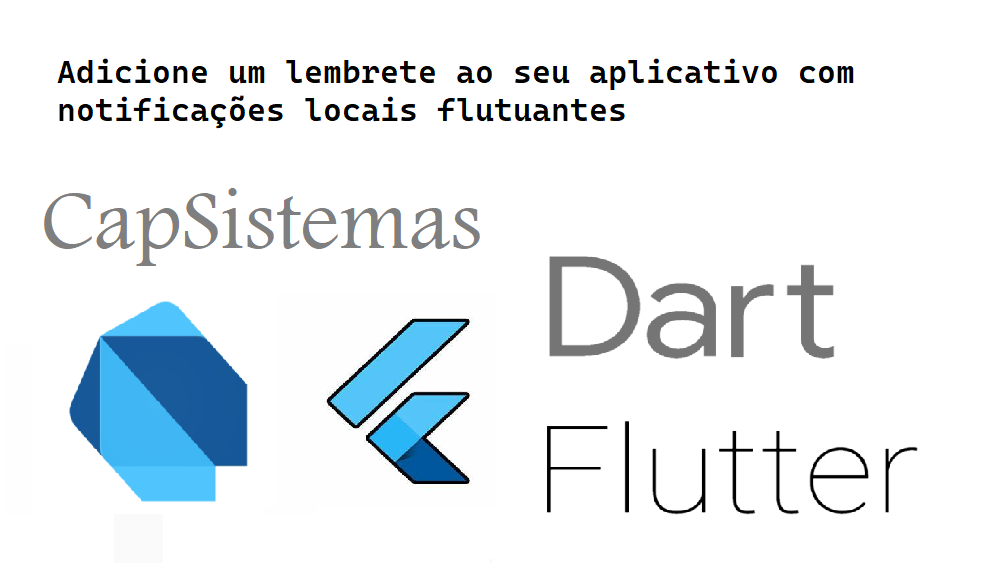Adicione um lembrete ao seu aplicativo com notificações locais flutuantes
Se você deseja adicionar um lembrete ao seu aplicativo de anotações ou a qualquer outro aplicativo, este artigo o guiará de maneira simples. Eu gostaria de criar uma demonstração simples e fácil de aplicativo de anotações, para ajudá-lo a agendar uma anotação usando 2 pacotes e plug-ins interessantes do flutter.
flutter_local_notifications: ^13.0.0 datetime_picker_formfield_new: ^2.1.0
datetime_picker_formfield me ajudou a selecionar uma data para minha pequena nota. Assim, eu poderia agendar um lembrete de nota usando o plugin flutter_local_notifications. Como a versão que estou usando exigia o agendamento de notificações de acordo com um fuso horário específico e o método de agendamento existente agora está obsoleto, também tive que usar o pacote de fuso horário. Mas você não precisa adicionar isso ao arquivo yaml porque o plugin flutter_local_notifications já usa isso.
iOS setup
Para o Swift, adicione este código ao delegado do seu aplicativo.
if #available(iOS 10.0, *) {
UNUserNotificationCenter.current().delegate = self as? UNUserNotificationCenterDelegate
}Para Objective-C
if (@available(iOS 10.0, *)) {
[UNUserNotificationCenter currentNotificationCenter].delegate = (id<UNUserNotificationCenterDelegate>) self;
}Antes de fazer uma compilação de versão do Android, consulte a parte de configuração da versão de versão do plugin de notificação leia-me.
Eu criei o widget Stateless para chamar dentro do nosso runApp, outra classe como minha tela de notas que inclui 2 notas. A classe NoteThumbnail pode ser reutilizada para criar notas quantas vezes você quiser. Não usei uma lista longa com notas. Acabei de adicionar duas notas para simplificar a demonstração.
Dentro da minha miniatura criei um método para selecionar uma data e hora usando seletores de data e hora, onde também posso agendar uma notificação de acordo com a data e hora combinadas.
Você pode ver minha tela de notas sem nenhum código necessário para mostrar uma notificação.
import 'package:datetime_picker_formfield/datetime_picker_formfield.dart';
import 'package:flutter/material.dart';
void main() async {
WidgetsFlutterBinding.ensureInitialized();
//TODO
//notification initialization and requesting permission
runApp(const NoteApp());
}
class NoteApp extends StatelessWidget {
const NoteApp({Key? key}) : super(key: key);
@override
Widget build(BuildContext context) {
return const MaterialApp(
debugShowCheckedModeBanner: false,
title: "My Note Alarm Demo",
home: MyNoteScreen(),
);
}
}
class MyNoteScreen extends StatefulWidget {
const MyNoteScreen({Key? key}) : super(key: key);
@override
_MyNoteScreenState createState() => _MyNoteScreenState();
}
class _MyNoteScreenState extends State<MyNoteScreen> {
@override
Widget build(BuildContext context) {
return Scaffold(
appBar: AppBar(),
body: SingleChildScrollView(
padding: const EdgeInsets.all(15),
child: Column(
children: [
Row(
children: const [
Expanded(
child: NoteThumbnail(
id: 1,
color: Color(0xFFFF9C99),
title: "Note one",
content: "Lorem ipsum")),
SizedBox(
width: 15,
),
Expanded(
child: NoteThumbnail(
id: 2,
color: Color(0xFF6fefb0),
title: "Note two",
content: "Lorem ipsum")),
],
)
],
),
),
);
}
}
class NoteThumbnail extends StatefulWidget {
final int id;
final Color color;
final String title;
final String content;
const NoteThumbnail(
{Key? key,
required this.id,
required this.color,
required this.title,
required this.content})
: super(key: key);
@override
_NoteThumbnailState createState() => _NoteThumbnailState();
}
class _NoteThumbnailState extends State<NoteThumbnail> {
DateTime selectedDate = DateTime.now();
DateTime fullDate = DateTime.now();
Future<DateTime> _selectDate(BuildContext context) async {
final date = await showDatePicker(
context: context,
firstDate: DateTime(1900),
initialDate: selectedDate,
lastDate: DateTime(2100));
if (date != null) {
final time = await showTimePicker(
context: context,
initialTime: TimeOfDay.fromDateTime(selectedDate),
);
if (time != null) {
setState(() {
fullDate = DateTimeField.combine(date, time);
});
//TODO
//schedule a notification
}
return DateTimeField.combine(date, time);
} else {
return selectedDate;
}
}
@override
Widget build(BuildContext context) {
return Container(
height: 300,
decoration: BoxDecoration(
color: widget.color,
borderRadius: BorderRadius.circular(10.0),
),
padding: const EdgeInsets.all(10),
child: Column(
crossAxisAlignment: CrossAxisAlignment.start,
children: [
Text(
widget.title,
style: const TextStyle(fontWeight: FontWeight.bold, fontSize: 20),
),
const SizedBox(
height: 5,
),
Text(widget.content),
const SizedBox(
height: 80,
),
Text(fullDate.toString()),
const SizedBox(
height: 15,
),
ElevatedButton(
onPressed: () => _selectDate(context),
child: const Text("Add reminder"))
],
),
);
}
}Antes de concluir as tarefas TODO na tela de notas, precisamos criar nosso manipulador de notificações. É melhor ter uma única classe de serviço para lidar com todo o trabalho que esperamos do plug-in de notificação de vibração.
Tarefas que eu esperava do manipulador de notificação
- Inicialize uma instância de plug-in com configurações de notificação do Android e iOS
- Inicializar os fusos horários
- Criar ação de notificação selecionada (Ex: — navegar para uma página específica)
- Solicitar permissão do iOS
- Neste caso agende uma notificação
Além desses pontos principais, também adicionei o método para mostrar as notificações.
Primeiro você precisa criar uma classe de serviço de notificação e uma instância do plug-in de notificação.
class NotificationService {
final FlutterLocalNotificationsPlugin flutterLocalNotificationsPlugin =
FlutterLocalNotificationsPlugin();
}Em seguida, 1 e 2 da lista de tarefas acima.
Future<void> init() async {
//Initialization Settings for Android
const AndroidInitializationSettings initializationSettingsAndroid =
AndroidInitializationSettings('@mipmap/ic_launcher');
//Initialization Settings for iOS
const IOSInitializationSettings initializationSettingsIOS =
IOSInitializationSettings(
requestSoundPermission: false,
requestBadgePermission: false,
requestAlertPermission: false,
);
//Initializing settings for both platforms (Android & iOS)
const InitializationSettings initializationSettings =
InitializationSettings(
android: initializationSettingsAndroid,
iOS: initializationSettingsIOS);
tz.initializeTimeZones();
await flutterLocalNotificationsPlugin.initialize(
initializationSettings,
onSelectNotification: onSelectNotification
);
}Você deve verificar suas configurações e o nome do ícone de acordo. Certifique-se de inicializar os fusos horários dentro do método init também. Para o terceiro ponto, acabei de adicionar um método vazio para que você possa adicionar a navegação a uma tela desejada.
onSelectNotification(String? payload) async {
//Navigate to wherever you want
}Então você tem que adicionar um método para solicitar permissão do iOS.
requestIOSPermissions() {
flutterLocalNotificationsPlugin
.resolvePlatformSpecificImplementation<
IOSFlutterLocalNotificationsPlugin>()
?.requestPermissions(
alert: true,
badge: true,
sound: true,
);
}Em seguida, crie a função de notificação de agendamento de acordo com a versão do plug-in que você está usando.
Future<void> scheduleNotifications({id, title, body, time}) async {
tentar{
aguarde flutterLocalNotificationsPlugin.zonedSchedule(
eu ia,
título,
corpo,
tz.TZDateTime.from(hora, tz.local),
const NotificationDetails(
android: AndroidNotificationDetails(
'id do seu canal', 'nome do seu canal',
channelDescription: 'a descrição do seu canal')),
androidAllowWhileIdle: verdadeiro,
uiLocalNotificationDateInterpretação:
UILocalNotificationDateInterpretation.absoluteTime);
}pegar(e){
imprimir(e);
}
}Aqui eu dei os valores para id, title, body e date time do método select date. Eu adicionei isso dentro de um try catch porque ele dará um erro se você não selecionar uma data futura. Acabei de imprimir o erro, mas certifique-se de adicionar uma mensagem de brinde ou dar qualquer feedback antes de usar isso em um aplicativo.
Você precisa importar os seguintes para usar as funções de fuso horário.
import 'package:timezone/data/latest.dart' as tz; import 'package:timezone/timezone.dart' as tz;
Mesmo que este plug-in de fuso horário não possa fornecer o fuso horário do dispositivo, ele ajudará você a agendar uma notificação de acordo com um fuso horário específico. De acordo com o plug-in leia-me, os desenvolvedores precisam usar algum outro plug-in ou canais de método para obter o fuso horário atual em um dispositivo.
Além das tarefas acima, adicionarei o método de notificação show da seguinte forma.
Future<void> showNotifications({id, title, body, payload}) async {
const AndroidNotificationDetails androidPlatformChannelSpecifics =
AndroidNotificationDetails('your channel id', 'your channel name',
channelDescription: 'your channel description',
importance: Importance.max,
priority: Priority.high,
ticker: 'ticker');
const NotificationDetails platformChannelSpecifics =
NotificationDetails(android: androidPlatformChannelSpecifics);
await flutterLocalNotificationsPlugin.show(
id, title, body, platformChannelSpecifics,
payload: payload);
}Quando você juntar toda a classe, ficará assim.
import 'package:flutter_local_notifications/flutter_local_notifications.dart';
import 'package:timezone/data/latest.dart' as tz;
import 'package:timezone/timezone.dart' as tz;
class NotificationService {
//instance of FlutterLocalNotificationsPlugin
final FlutterLocalNotificationsPlugin flutterLocalNotificationsPlugin =
FlutterLocalNotificationsPlugin();
Future<void> init() async {
//Initialization Settings for Android
const AndroidInitializationSettings initializationSettingsAndroid =
AndroidInitializationSettings('@mipmap/ic_launcher');
//Initialization Settings for iOS
const IOSInitializationSettings initializationSettingsIOS =
IOSInitializationSettings(
requestSoundPermission: false,
requestBadgePermission: false,
requestAlertPermission: false,
);
//Initializing settings for both platforms (Android & iOS)
const InitializationSettings initializationSettings =
InitializationSettings(
android: initializationSettingsAndroid,
iOS: initializationSettingsIOS);
tz.initializeTimeZones();
await flutterLocalNotificationsPlugin.initialize(
initializationSettings,
onSelectNotification: onSelectNotification
);
}
onSelectNotification(String? payload) async {
//Navigate to wherever you want
}
requestIOSPermissions() {
flutterLocalNotificationsPlugin
.resolvePlatformSpecificImplementation<
IOSFlutterLocalNotificationsPlugin>()
?.requestPermissions(
alert: true,
badge: true,
sound: true,
);
}
Future<void> showNotifications({id, title, body, payload}) async {
const AndroidNotificationDetails androidPlatformChannelSpecifics =
AndroidNotificationDetails('your channel id', 'your channel name',
channelDescription: 'your channel description',
importance: Importance.max,
priority: Priority.high,
ticker: 'ticker');
const NotificationDetails platformChannelSpecifics =
NotificationDetails(android: androidPlatformChannelSpecifics);
await flutterLocalNotificationsPlugin.show(
id, title, body, platformChannelSpecifics,
payload: payload);
}
Future<void> scheduleNotifications({id, title, body, time}) async {
try{
await flutterLocalNotificationsPlugin.zonedSchedule(
id,
title,
body,
tz.TZDateTime.from(time, tz.local),
const NotificationDetails(
android: AndroidNotificationDetails(
'your channel id', 'your channel name',
channelDescription: 'your channel description')),
androidAllowWhileIdle: true,
uiLocalNotificationDateInterpretation:
UILocalNotificationDateInterpretation.absoluteTime);
}catch(e){
print(e);
}
}
}Agora você pode importar esta aula para sua tela de anotações e concluir as tarefas TODO.
Agora seu método principal ficará assim.
void main() async {
WidgetsFlutterBinding.ensureInitialized();
await NotificationService().init(); //
await NotificationService().requestIOSPermissions(); //
runApp(const NoteApp());
}Dentro da classe thumbnail você pode criar a instância do Notification Service.
final NotificationService _notificationService = NotificationService();
Se a data e a hora não forem nulas, você pode agendar a notificação.
await _notificationService.scheduleNotifications(
id: widget.id,
title: widget.title,
body: widget.content,
time: fullDate);
Ótimo!! Agora criamos uma demonstração de nota simples com notificações locais.
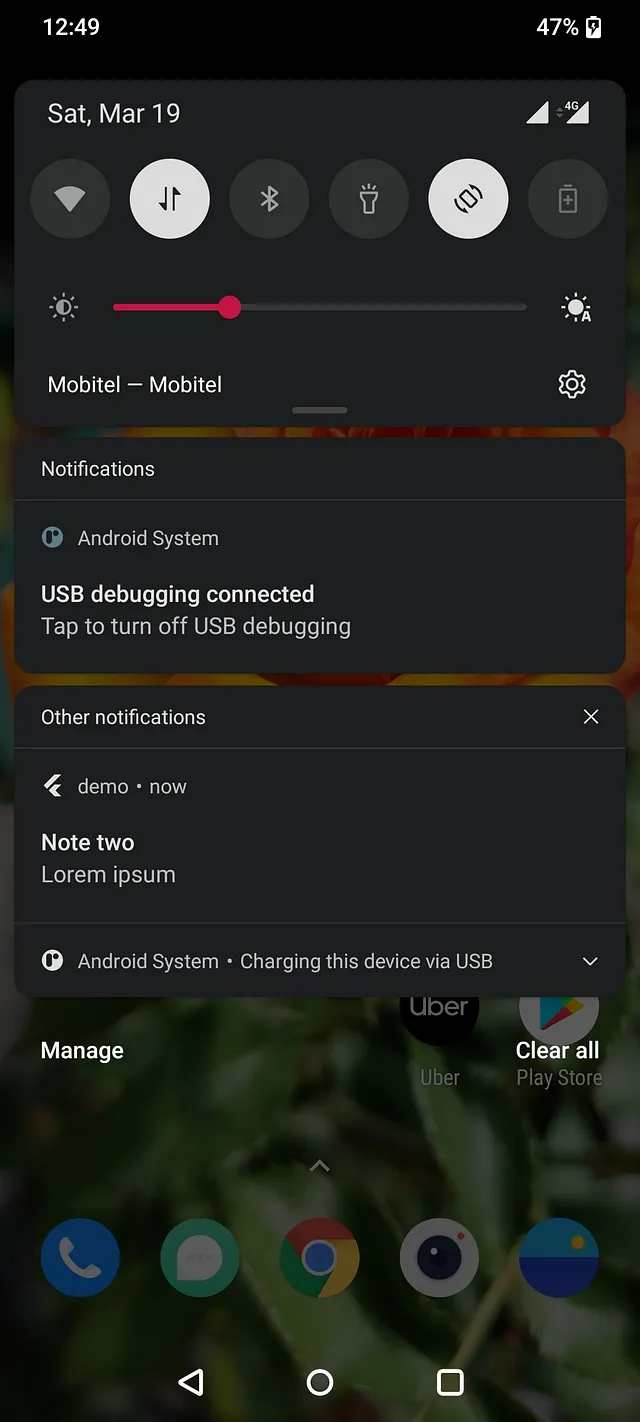 | 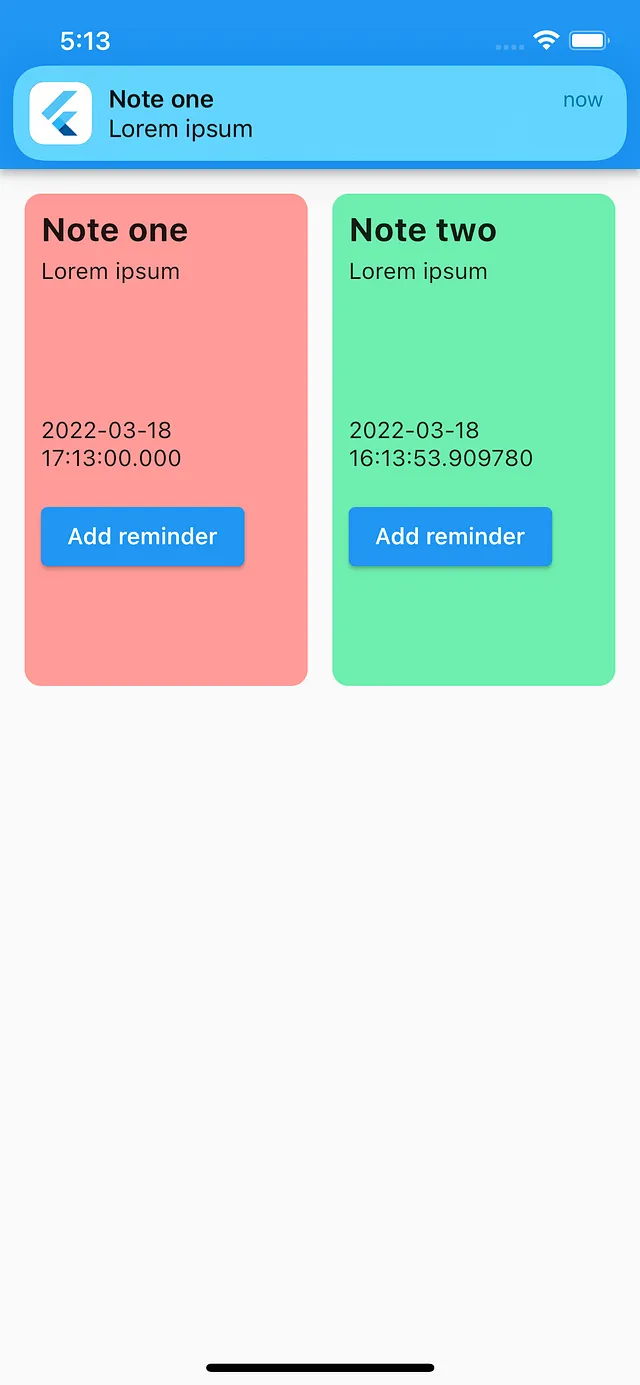 | 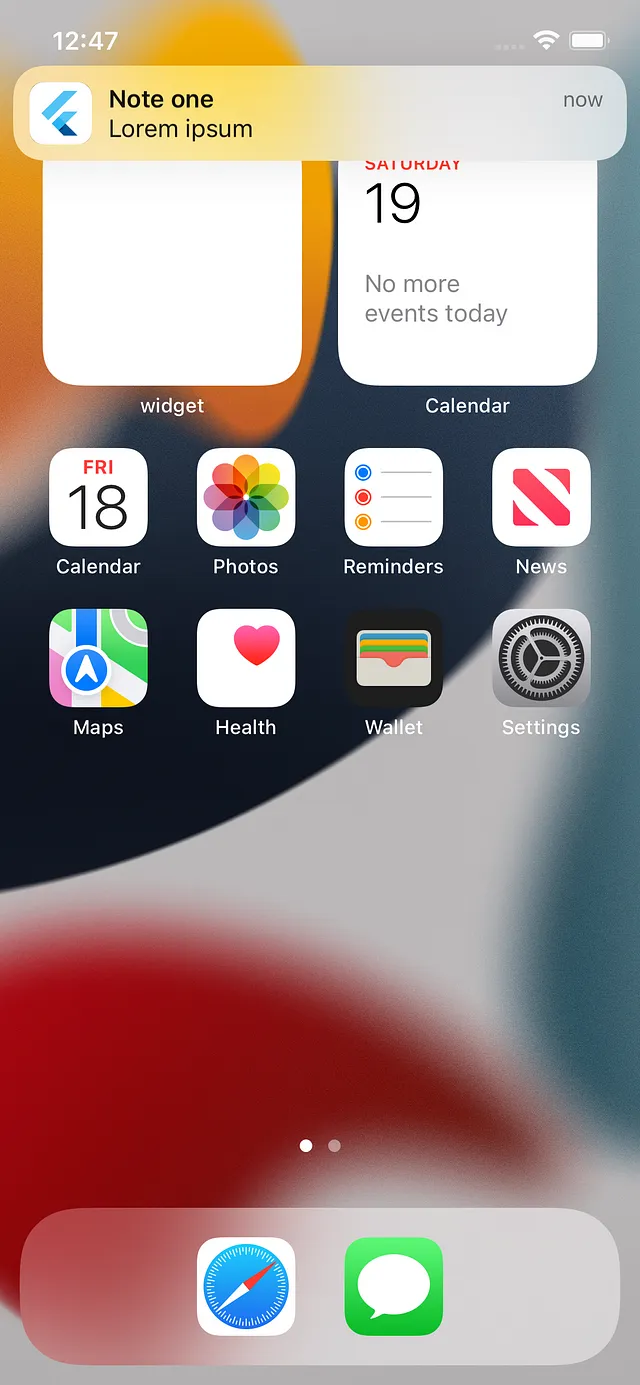 |
Por favor, siga os links para os plugins mais detalhes. Você pode ler coisas mais importantes sobre o plug-in de notificação no readme.
 Dart packages
Dart packages Dart packages
Dart packages